Menu Volume
Les options du menu Volume permettent de contrôler le volume de lecture et le niveau d'enregistrement. Ces fonctions font partie de l'utilitaire de contrôle audio, une application distincte qui fonctionne en association avec l'Utilitaire audio. Cliquez avec MENU sur Volume pour afficher ces options.
Lecture
L'option Lecture contrôle les sorties audio. Cliquez avec SELECT sur cette option pour afficher la fenêtre de l'utilitaire de commande, représentée à la Figure 11-21. Les commandes qu'elle comporte ont des conséquences sur tout l'environnement audio de votre desktop.
Figure 11-21 Fenêtre Lecture
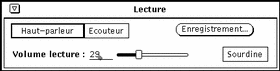
Remarque :
selon les possibilités audio de votre ordinateur, vous pouvez voir tout ou partie des options présentées ci-dessus. Ainsi, si la stéréo n'est pas prise en charge par votre matériel, le curseur de réglage de la balance n'apparaît pas.
Options Haut-parleur, Ecouteur et Sortie
Cliquez avec SELECT sur ces options pour sélectionner les périphériques de sortie audio correspondants.
La disponibilité de ces options dépend de de votre configuration matérielle. Par exemple, certaines configurations prennent en charge les haut-parleurs et les écouteurs uniquement. D'autres acceptent les trois périphériques, ou vous permettent d'en utiliser plusieurs à la fois. En outre, certaines configurations détectent si une prise jack a été connectée. Dans ce cas, l'option correspondante est grisée lorsqu'aucune prise jack n'est connectée.
Volume lecture
Ce curseur permet de régler le volume de sortie audio. Vous pouvez aussi entrer une valeur comprise entre 0 et 100.
Balance
Si votre ordinateur est équipé de la stéréo, utilisez le curseur Balance pour régler la balance. La position de balance 50-50 est repérée par une marque.
Enregistrement
Ce bouton affiche la fenêtre Enregistrement, décrite à la section "Enregistrement".
Sourdine
Ce bouton met en sourdine les sorties audio sur les périphériques sélectionnés, tout en continuant à lire le fichier ou le segment audio indiqué. Cliquez avec SELECT sur ce bouton pour désactiver la sourdine et entendre les données audio. L'Utilitaire audio désactive la sourdine lorsque vous réglez le volume de lecture.
Enregistrement
L'option Enregistrement contrôle l'augmentation de volume de l'enregistrement. Cliquez avec SELECT pour afficher la fenêtre Enregistrement, représentée à la Figure 11-22.
Remarque :
si vous avez du mal à enregistrer avec un micro acheté dans le commerce, utilisez un pré-amplificateur externe pour augmenter le niveau de gain de l'enregistrement.
Figure 11-22 Fenêtre Enregistrement
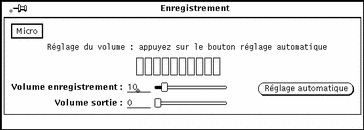
Options Micro et Entrée
Cliquez avec SELECT sur l'une de ces options pour sélectionner un périphérique d'entrée audio (sous réserve qu'il soit accepté par votre configuration matérielle).
Volume enregistrement
Ce curseur contrôle le gain de volume de l'enregistrement. Vous pouvez aussi entrer une valeur comprise entre 0 et 100.
Balance
Si votre ordinateur est équipé de la stéréo, le curseur Balance permet de régler la balance. La position de balance 50-50 est repérée par une marque. En général, modifiez la balance d'enregistrement uniquement lorsque les entrées audio sont de niveau différent.
Avant de régler la balance d'enregistrement, vérifiez si la balance de lecture est adaptée à votre matériel de sortie, en utilisant la fenêtre Enregistrer sous pour convertir un fichier mono en stéréo puis régler la balance de lecture jusqu'à ce que les haut-parleurs de droite et de gauche produisent le même niveau de sortie.
Une fois la balance de lecture réglée, vous pouvez enregistrer un segment de données audio pour vérifier si la balance d'enregistrement convient.
Remarque :
sur les systèmes qui prennent en charge la fonction de réglage, la balance d'enregistrement n'aura peut-être pas de conséquences sur la sortie. Pour déterminer l'effet réel de la modification de la balance d'enregistrement, vous devez enregistrer et lire un échantillon de données audio en stéréo.
Volume de sortie
Ce curseur permet de régler le volume des signaux audio en entrée qui transitent par le port de sortie (vous pouvez aussi entrer une valeur comprise entre 0 et 100). Cette fonction est utile lorsqu'une source audio (lecteur de cassettes ou de CD, par exemple) est connectée au port d'entrée sélectionné. Lorsque vous réglez le volume de sortie, vous pouvez écouter des données audio sans avoir à les enregistrer.
Bouton Réglage automatique
Ce bouton permet de définir automatiquement la valeur optimale du volume d'enregistrement. Il est conseillé de l'utiliser avant de commencer une séance d'enregistrement et lorsque vous déplacez le micro ou que vous modifiez la source d'entrée.
Cliquez avec SELECT sur Réglage automatique pour débuter l'analyse des données audio en entrée et déterminer leur volume. Le volume en cours des signaux en entrée est examiné et légèrement modifié si nécessaire de façon à définir un volume d'enregistrement. Si aucun signal n'est détecté, le volume d'enregistrement est réglé au maximum, puis réduit automatiquement jusqu'à obtention du volume optimal. Le niveau des signaux d'entrée est indiqué par un témoin lumineux. Lors de la phase de réglage automatique, aucune donnée n'est enregistrée. L'opération se poursuit jusqu'à ce qu'un niveau d'entrée acceptable soit atteint pendant trois à cinq secondes consécutives.
Pour enregistrer des données vocales, parlez dans le micro d'une voix normale et sans interruption (en comptant, par exemple) jusqu'à la fin du réglage automatique. Si le témoin du niveau d'entrée ne reflète aucun signal en entrée, vérifiez l'interrupteur du micro ou changez sa pile.
Il est également conseillé d'utiliser le réglage automatique pour définir le niveau optimal d'enregistrement pour les sources d'entrée connectées directement à la prise jack du micro (lecteur de cassettes ou de CD). Pour obtenir de meilleurs résultats, utilisez un morceau bruyant pendant la phase de réglage automatique. Utilisez le curseur Volume sortie pour écouter les données source pendant que vous réglez le volume (et pendant que vous enregistrez).
Remarque :
si vous n'obtenez pas de niveau de signal satisfaisant avec un micro acheté dans le commerce, essayez de parler plus près du micro ou installez un pré-amplificateur pour le micro.
- © 2010, Oracle Corporation and/or its affiliates
